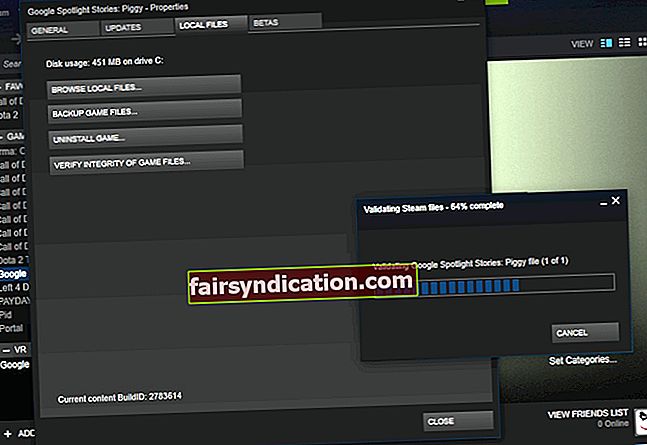‘Es varu izlabot sliktu lapu. Nevaru izlabot tukšu lapu ”
Nora Roberts
Kļūda ‘Neizdevās instalēt BattlEye pakalpojumu’ ir kaitinoša problēma, kas diezgan spēj sabojāt jūsu spēļu pieredzi. Attiecīgais kļūdas ziņojums parādās, mēģinot sākt spēli - to, kurā ir iekļauts BattlEye pretkrāpšanas pakalpojums. Tā rezultātā jūsu spēle avarē vai sasalst, kas acīmredzami ir visnepatīkamākais rezultāts ikvienam, kurš vēlas labi pavadīt laiku sava datora ekrāna priekšā.
Par laimi nav nepieciešams izmisums vai liegt sev prieku darboties iecienītākajā spēļu vidē. Jūs nebūt neesat pirmais, kurš saskaras ar šādu problēmu, tāpēc mēs jau esam veikuši detalizētu pētījumu un apkopojuši visu pārbaudīto padomu sarakstu, kā novērst problēmu, neizdevās instalēt BattlEye pakalpojumu Unturned un citām spēlēm. Vienkārši ejiet uz leju un jūsu problēma tiek atrisināta bez lielām pūlēm:
1. Pārstartējiet datoru
Tas ir vienkāršākais un acīmredzamākais problēmu novēršanas solis. Restartējiet datoru un pārbaudiet, vai tas ir atrisinājis jūsu problēmu. Mēs no sirds ceram, ka šis tiešais manevrs atkal atjaunos jūsu spēli.
Nav laimes? Tad problēmas pamatā varētu būt slikti autovadītāji.
2. Atjauniniet draiverus
Patiešām, novecojuši draiveri bieži rada problēmas ar spēlēm. Tā kā, lai novērstu kļūdu, neizdevās instalēt battleye servisa kļūdu, jums jāiegūst draiveri tip-top formā. To var izdarīt manuāli - dodieties uz pārdevēju vietnēm un meklējiet jaunākās draiveru versijas savai aparatūrai.
Pateicoties tam, mēs saprotam, ka šis process ir laikietilpīgs un diezgan riskants: jūs varat instalēt nepareizu draiveri un vēl vairāk problēmu. Tādēļ varat mēģināt izmantot iebūvēto ierīču pārvaldnieku:
Windows 7
- Atveriet izvēlni Sākt (uzdevumjoslā noklikšķiniet uz Windows logotipa ikonas).
- Dodieties uz Dators un ar peles labo pogu noklikšķiniet uz tā. Atlasiet Pārvaldīt.
- Ekrānā Computer Management atveriet Device Manager.
- Atrodiet ierīci un ar peles labo pogu noklikšķiniet uz tās. Izvēlieties atjaunināt tā draiveri.
Windows 8 (8.1)
- Ar peles labo pogu noklikšķiniet uz Windows logotipa ikonas uzdevumjoslā.
- Parādīsies ātrās piekļuves izvēlne.
- Sarakstā atlasiet Ierīču pārvaldnieks.
- Atrodiet ierīci, kuru draiveri vēlaties atjaunināt.
- Ar peles labo pogu noklikšķiniet uz šīs aparatūras.
- Atlasiet Atjaunināt draivera programmatūru.
Windows 10
- Tastatūrā nospiediet Windows logotipa + X saīsni.
- Pieejamo opciju sarakstā atlasiet Ierīču pārvaldnieks.
- Dodieties uz ierīci, kuru draiveri vēlaties atjaunināt, un ar peles labo pogu noklikšķiniet uz tā.
- Izvēlieties atjaunināt tā draiveri.
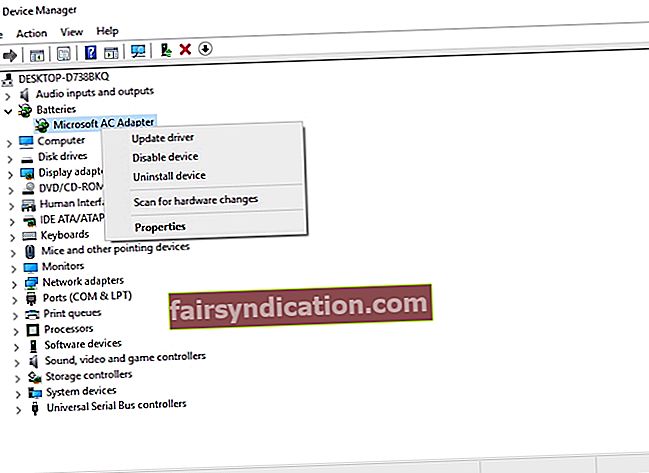
Noteikti konfigurējiet ierīču pārvaldnieku, lai tiešsaistē meklētu nepieciešamo draivera programmatūru. Tomēr paturiet prātā, ka var neizdoties atrast vajadzīgo. Papildus tam draiveru atjaunināšana pa vienam, izmantojot ierīču pārvaldnieku, ir ilgs process. Ņemot vērā visu, secinājums ir tāds, ka šai metodei ir trūkumi.
Tas, ko jūs varat darīt, lai viegli un efektīvi atjauninātu draivera programmatūru, ir izmantot īpašu rīku. Piemēram, varat izmantot intuitīvu, viena klikšķa risinājumu, piemēram, Auslogics Driver Updater: tas visus jūsu draiverus atgriezīs uz pareizā ceļa burtiski bez laika.
<3. Palaidiet spēli kā administrators
Pagaidām nav panākumu? Nu, tagad, kad mēs esam izslēguši draiveru problēmas, jums ir pienācis laiks iegūt administratora tiesības. Lai palaistu spēli kā administratoru sistēmā Windows, rīkojieties šādi:
- Ar peles labo pogu noklikšķiniet uz spēles .exe faila un atlasiet Rekvizīti. Varat arī noklikšķināt ar peles labo pogu uz spēles saīsnes un ievadīt sadaļu Rekvizīti.
- Pārejiet uz cilni Saderība. Atzīmējiet opciju Palaist šo programmu kā administratoru.
- Noklikšķiniet uz Lietot un Labi, lai saglabātu izmaiņas.
Tagad palaidiet spēli un pārbaudiet, vai kļūda ir pazudusi.
4. Pārbaudiet savus spēļu failus
Lieta ir tāda, ka daži no jūsu spēles failiem, iespējams, ir bojāti vai pazuduši. Lai pārbaudītu to integritāti, izmantojiet tālāk sniegtos norādījumus.
- Piesakieties savā Steam klientā un noklikšķiniet uz Library.
- Atrodiet savu spēli un ar peles labo pogu noklikšķiniet uz tās.
- Sarakstā atlasiet Rekvizīti.
- Dodieties uz cilni Vietējie faili.
- Atlasiet Pārbaudīt spēles failu integritāti ...
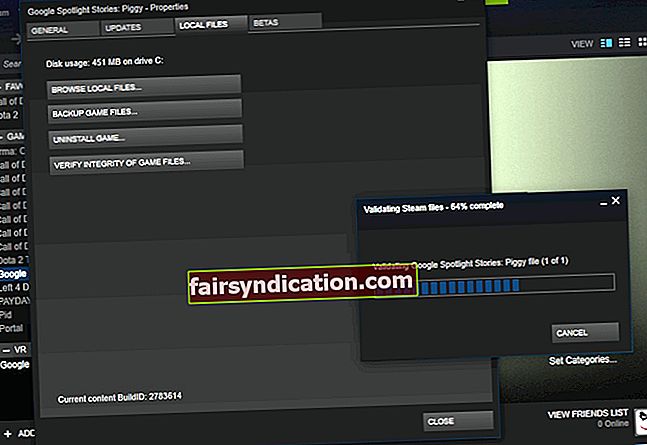
Gaidiet, līdz validācija būs pabeigta - tas var aizņemt kādu laiku. Kad viss ir skaidrs, noklikšķiniet uz Aizvērt, palaidiet spēli un pārbaudiet, vai problēma joprojām pastāv.
5. Palaidiet BattlEye instalēšanas programmu ar administratora tiesībām
Ja jums vēl nav izdevies izlabot neizdevās instalēt battleye servisa kļūdu, iesakām palaist BattlEye palaidēju kā administratoru. Jums vajadzētu darīt šādi:
- Programmā File Explorer (Windows logotips + E) dodieties uz savu spēļu direktoriju.
- Kad esat tajā nonācis, dodieties uz savas spēles .exe failu ar “_BE” tā nosaukuma beigās - tā ir BattlEye palaišanas programma, kas jums jāpalaiž.
- Ar peles labo pogu noklikšķiniet uz palaidēja un izvēlnē atlasiet Rekvizīti.
- Atveriet cilni Saderība. Atrodiet opciju Palaist šo programmu kā administratoru un pārbaudiet to.
- Noklikšķiniet uz Lietot un Labi.
Visi bez rezultātiem? Saglabājiet negatīvās domas, jo jūs varat izmēģināt vēl divus pārbaudītus labojumus.
6. Palaist BattlEye palaišanas programmu manuāli
Pastāvīgi BattlEye instalēšanas jautājumi ir zīme, kas jums jāņem vērā savās rokās. Tātad, veiciet BattlEye pakalpojuma manuālu instalēšanu:
- Nospiediet tastatūras Windows logotipa taustiņu un saīsni E.
- Tiks atvērts failu pārlūks. Kad esat tajā nonācis, dodieties uz savu BE Service direktoriju (tas var būt: C: \ Program Files (x86) \ Common Files \ BattlEye).
- Atrodiet un palaidiet install_BattlEye.bat / install_BattlEye.
- Pagaidiet, kamēr BattleEye pakalpojuma instalēšana ir pabeigta.
Tagad pārbaudīsim, vai šis triks ir izdevies: sāciet spēli un pārbaudiet, vai kļūda nav pazudusi.
7. Palaidiet anti-malware skenēšanu
Ja esat sasniedzis tik tālu, iespējams, ka jūsu dators ir inficēts ar ļaunprātīgu programmatūru. Spēļu avārijas un sasalšana bieži rodas no ļaunprātīgām vienībām, kas postā Windows. Tas nozīmē, ka jums vajadzētu veikt pilnu skenēšanu bez turpmākas kavēšanās, jo jūsu OS var būt reālas briesmas.
Lai pārbaudītu, vai datorā nav ļaunprātīgas programmatūras, varat izmantot iebūvēto Windows Defender rīku:
Windows 7
- Izvēlnē Sākt atrodiet meklēšanas lodziņu un ierakstiet “Defender” (bez pēdiņām).
- Noklikšķiniet uz opcijas Windows Defender.
- Kad esat Windows Defender, dodieties uz skenēšanu un noklikšķiniet uz bultiņas blakus tam.
- Atlasiet Pilna skenēšana.
Windows 8 (8.1)
- Palaidiet izvēlni Sākt un dodieties uz meklēšanas lodziņu.
- Ierakstiet ‘Windows Defender’ (bez pēdiņām).
- Atlasiet Windows Defender. Pēc tam noklikšķiniet uz Atjaunināt un dodieties uz Sākums.
- Pārejiet uz skenēšanas opcijām. Noklikšķiniet uz Pilns un izvēlieties Skenēt tūlīt.
Windows 10
- Nospiediet Windows logotipa taustiņu + I saīsne.
- Atveriet atjauninājumu un drošību un atlasiet Windows Defender.
- Ekrānā Windows Defender noklikšķiniet uz Windows Defender.
- Parādīsies Windows Defender drošības centra logs.
- Noklikšķiniet uz vairoga ikonas - tā atrodas kreisajā rūtī.
- Pēc tam noklikšķiniet uz Papildu skenēšana. Atlasiet Pilna skenēšana.
Jūs varētu arī izvēlēties trešās puses risinājumu. Piemēram, Auslogics Anti-Malware nodrošinās jums papildu drošības slāni: tas var darboties vienlaikus ar citiem rīkiem un skenēs jūsu Windows jaunākos un izsmalcinātākos draudus - tos, kas, iespējams, paslīdēs garām galvenajai antivīrusu programmatūrai .
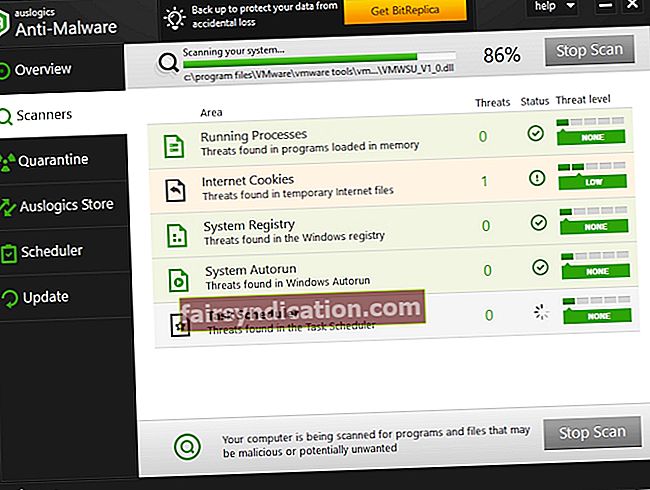
Mēs ceram, ka BattlEye jautājumi vairs jums sagādā grūtības.
Vai jums ir komentāri par attiecīgo tēmu?
Mēs ceram uz jūsu idejām!